無料でビジネス用メールを Gmail に接続する (2023) – 7 つのステップ
公開: 2022-12-15ビジネス Web サイトを運営している場合は、さまざまなメールボックスを使用して 1 日中メールにアクセスするのに苦労しているかもしれません。 個人的なメールと仕事用のメールをすべてまとめて、Gmail から返信できるとしたらどうでしょうか。 とても便利だと思います。
これが今日のトピックにつながります。 今日は、ビジネス用メールを作成して Gmail で無料で使用する方法を紹介します。まず、ビジネス用メールとは何か、それが私たちにとってどのように不可欠であるかについて説明します。
次に、Web バージョンとモバイル アプリの両方でビジネス メールを Gmail に接続するための正確な手順を順を追って説明します。 それでは、これ以上遅れることなく、すぐに飛び込みましょう!
- ビジネスメールとは?
- ビジネスメールの重要性
- プロフェッショナルに見えます
- 思い出深いです
- それはブランドを促進する
- それは信頼を築きます
- ビジネスメールを作成するには何が必要ですか?
- ビジネスメールを作成するには?
- ビジネスメールを Web 上の Gmail に接続する方法
- ステップ1:
- ステップ2:
- ステップ 3:
- ステップ 4:
- ステップ 5:
- ステップ 6
- ステップ 7
- ビジネスメールをモバイルの Gmail に接続する方法
- ステップ1:
- ステップ2:
- ステップ 3:
- ステップ 4:
- ステップ 5:
- ステップ 6:
- 結論
ビジネスメールとは?
ビジネスメールは、@ 記号の後にドメイン名を使用するメールアドレスです。 たとえば、 [email protected]は、Google で作成された一般的なメール アドレスです。 ただし、 [email protected]は、カスタム ドメインkripesh.comにリンクされたビジネス メールです。
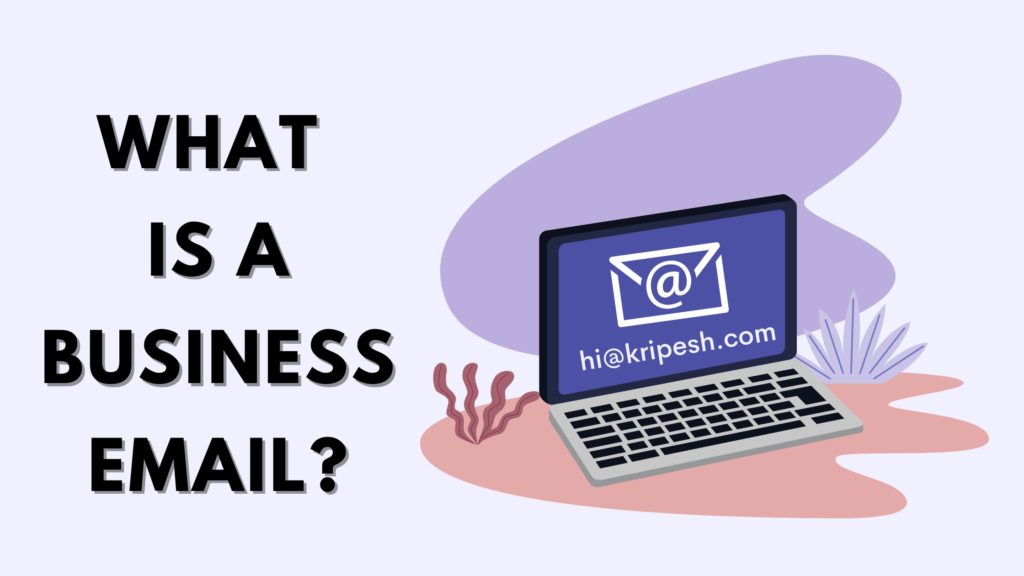
ビジネス ドメインは、ドメイン レジストラーから購入する必要があります。 ウェブサイトのドメイン名を購入したら、それに一致する電子メール アドレスを作成できます。 ドメインで許可される電子メール アカウントの数は、ドメイン レジストラーによって異なります。
GoDaddy、Dynadot、Namecheap などの多くのドメイン レジストラは、ビジネス メールを別のサービスとして提供し、顧客に料金を請求しています。
ビジネスメールの重要性
オンライン ビジネスを運営している場合、ビジネス用のメール アドレスはさまざまなメリットがあります。 以下で最も重要なものを見てみましょう。
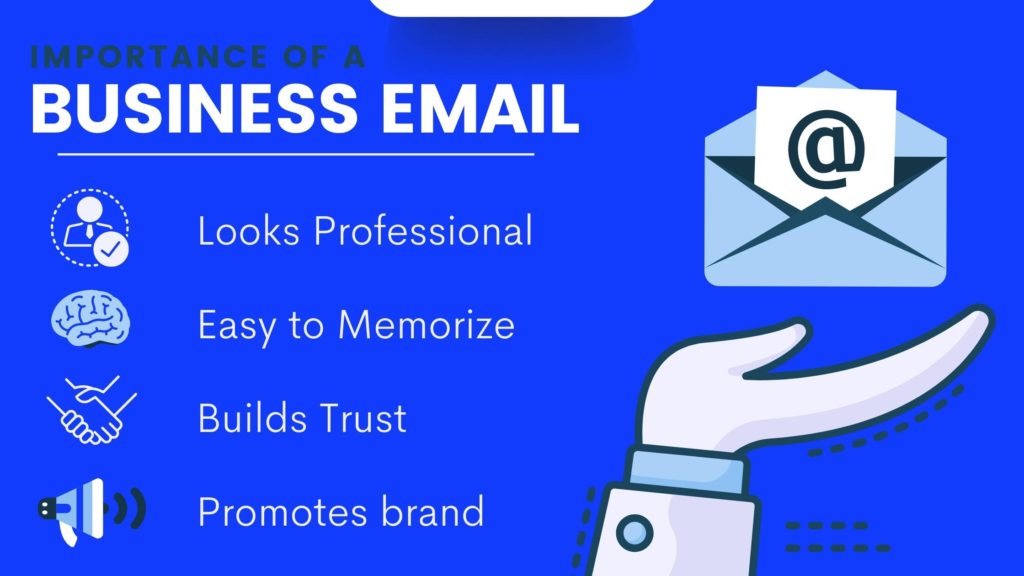
プロフェッショナルに見えます
ビジネスメールは、一般的なメールよりもはるかにプロフェッショナルで真面目に見えます. 無駄な数字や特殊な記号が詰め込まれていないため、洗練された印象を与えます。
たとえば、 [email protected]は、 [email protected]よりもビジネス Web サイトのほうがはるかにプロフェッショナルに見えますよね?
思い出深いです
ビジネスメールは、平均的なユーザーにとって、短く、甘く、覚えやすいものです。 @ 記号の後にドメイン名を使用します。 したがって、登録するドメイン名はつづりが簡単で覚えやすいものであることを常に確認する必要があります。
それはブランドを促進する
ビジネスメールはドメイン名で構成されています。 したがって、ビジネスメールを使用してクライアントにメールを送信するたびに、ある意味でブランドアイデンティティを宣伝しています.
それは信頼を築きます
すべてのインターネット ユーザーは、毎日何百通もの電子メールを受け取ります。 しかし、ビジネスメールは受信者に永続的な印象を与えます. Yahoo、Gmail、または Hotmail を使用して、誰でも一般的な電子メールを作成できます。
しかし、ビジネスメールは信頼を生み出し、信頼できるという雰囲気を与えます.
ビジネスメールを作成するには何が必要ですか?
ビジネスメールを作成する際に必要となる 2 つの主なものは、ドメイン名と Web ホスティング サービスです。 ドメイン名は、GoDaddy、Dynadot、Namecheap などのドメイン名レジストラから購入できます。
ドメイン名は、電子メール アドレスに付随する専門的な名前を提供します。 したがって、ビジネス用のメール[email protected]を作成するには、最初にドメインkripesh.comを購入する必要があります。
次に、Web ホスティング サービスが必要です。 Hostinger、FastComet、ChemiCloud などは、市場で入手できる人気のあるホスティング ソリューションです。 ウェブホスティングは、ウェブサイト、電子メール、およびメッセージが存在するためのサーバー上のストレージスペースを提供します。
ビジネスメールを作成するには?
ビジネス用メールを作成するには、Web ホスティング アカウントにログインして、[メール] タブに移動する必要があります。 そこに、ビジネス用メールを作成するオプションがあります。
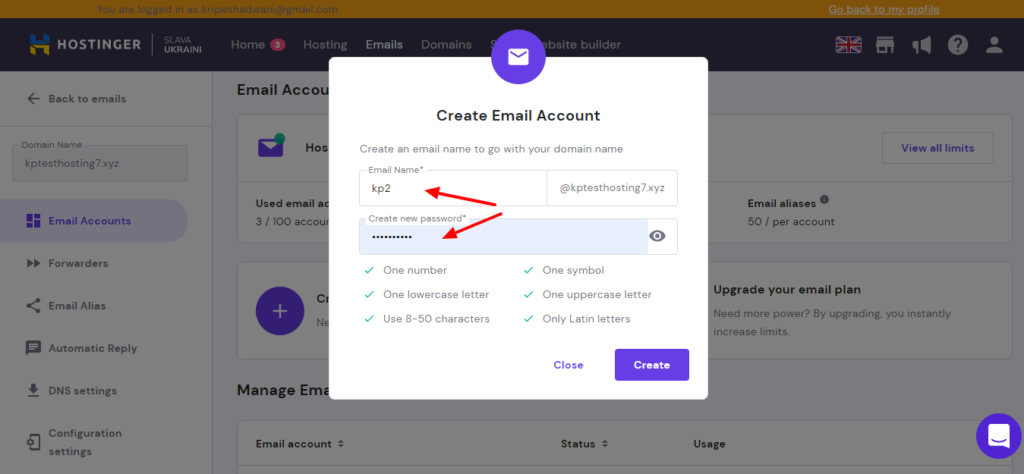
ご希望のメールアドレスとパスワードを入力するだけで、すぐに作成されます!
現在、ビジネス メールは通常、別のメールボックスからアクセスされます。 仕事のメールをチェックしたり返信したりしたい場合は、別々にログインする必要があるため、これは非常に不便です。
それを個人のメールと統合して、Gmail の受信トレイから直接返信できると想像してみてください。 次のステップでは、まさにそれを行います。
ウェブ バージョンとモバイル アプリで、ビジネス メールを Gmail アカウントに接続する手順を段階的に見ていきましょう。 このデモンストレーションでは、 Hostingerでホストされている Web サイトとメールを使用しました。 さぁ、始めよう。
ビジネスメールを Web 上の Gmail に接続する方法
Gmail のウェブ バージョンを使用している場合は、次の手順に従って、ビジネス用のメールを Gmail に追加してください。 ここでは、個人の Gmail アカウントとホスティング サービスにアクセスする必要があります。
あなたがビデオの人なら、このプロセスのビデオ版をチェックすることができます. 楽しみ!
ステップ1:
まず、ホスティング アカウントにログインし、メール転送を作成します。 Hostinger でこれを行うには、[メール アカウント] タブに移動し、Gmail に追加するメールを選択します。


次に、右隅にある 3 つのドットをクリックし、[フォワーダーの作成] を選択します。 このビジネス用メールをリンクする個人用メール アドレスを入力します。
ステップ2:
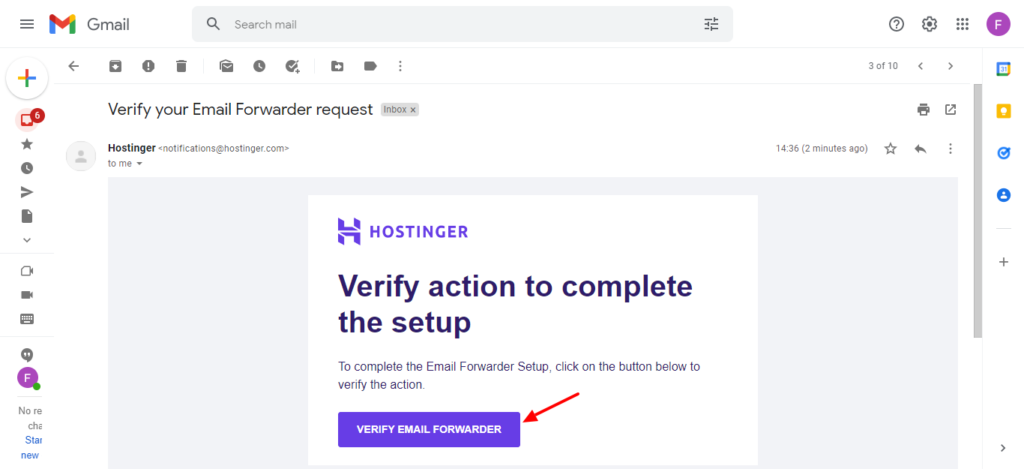
メール転送が作成されると、メール通知が届きます。ここで [メール フォワーダーの確認] ボタンをクリックする必要があります。 これで、フォワードが正常に作成されました。
ステップ 3:
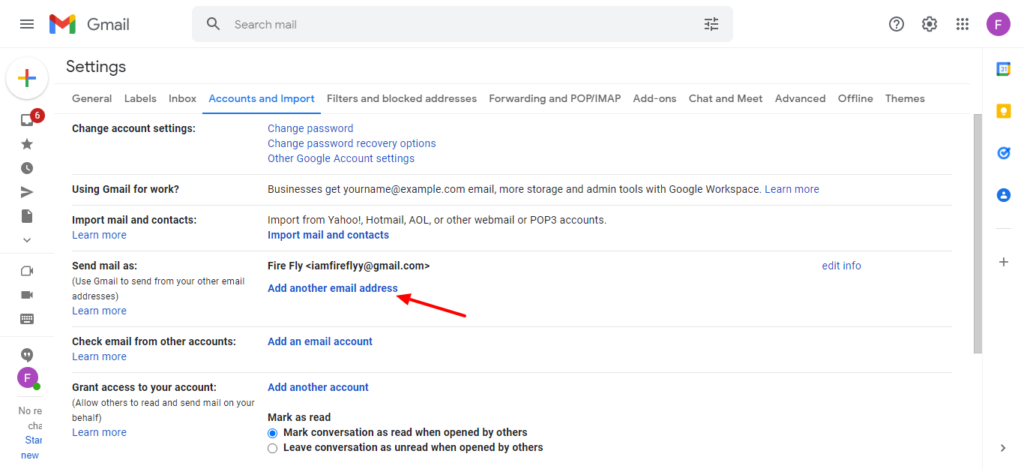
次に、Gmail の受信トレイに移動し、[設定] タブにアクセスします。 [アカウントとインポート] タブの下に、[メールの送信者] オプションがあります。 「別のメールアドレスを追加」をクリックします。
ステップ 4:
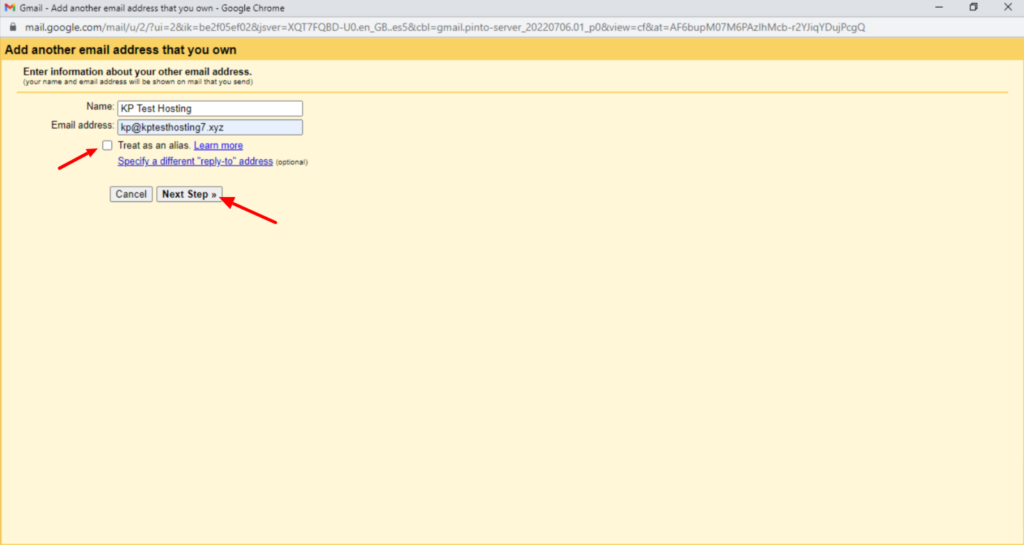
次にGmailに接続したい名前と勤務先メールアドレスを入力して「次のステップ」をクリック。 「エイリアスとして扱う」オプションのチェックを外します。
ステップ 5:
さらに進むと、メールの SMTP サーバー、ポート番号、ユーザー名、およびパスワードを入力するよう求められます。
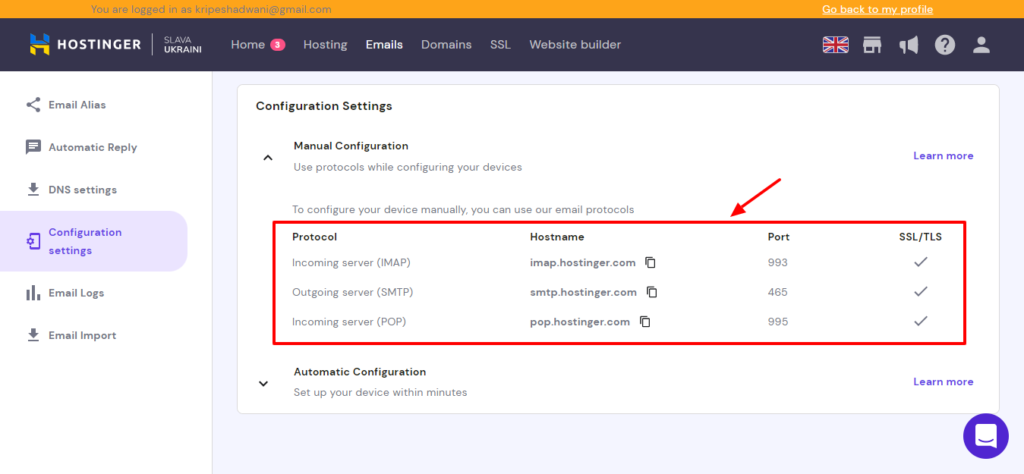
これを行うには、ホスティング アカウントにログインします。 これらの詳細は、[Emails] タブの [Email Configuration] 設定の下にあります。
ステップ 6
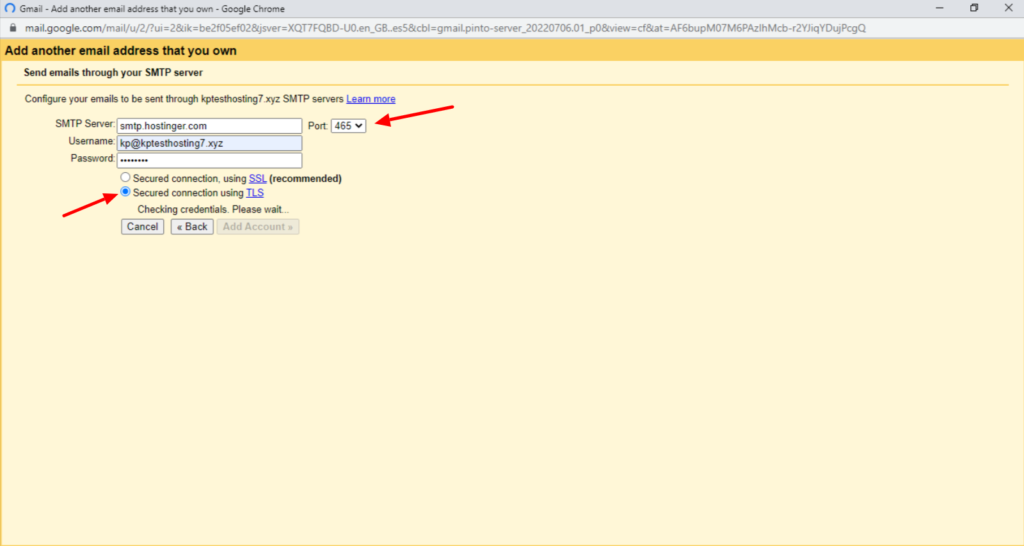
最後に、[TLS を使用したセキュアな接続] オプションを選択し、[アカウントの追加] をクリックします。
ステップ 7
ビジネス用メールが Gmail に追加されたら、メールで受け取った確認コードを入力して、確認を確認する必要があります。 これが完了すると、Gmail アカウントからビジネス メールにアクセスして返信できるようになります。
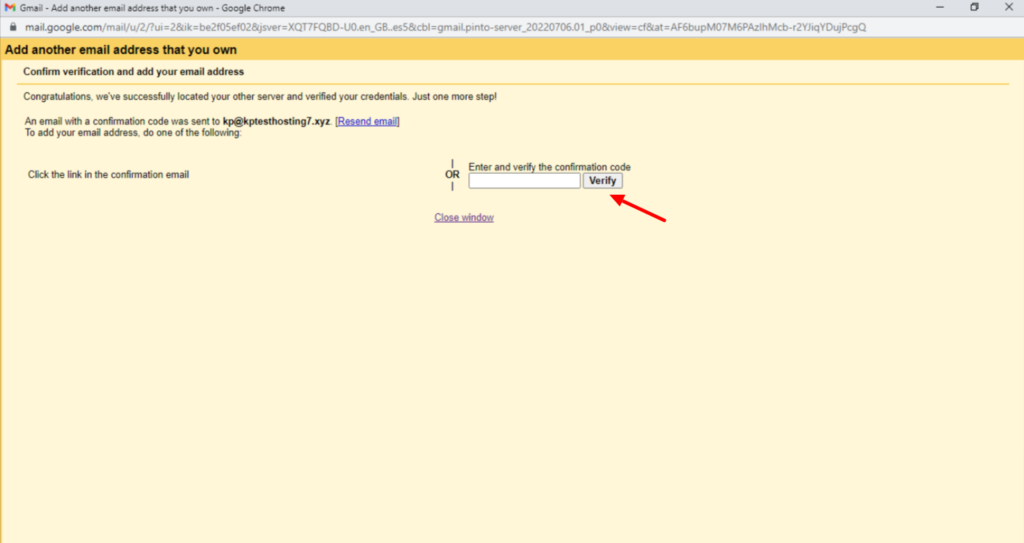
新しいメールを作成するたびに、送信者のメール フィールドのオプションとしてビジネス メールが利用可能になります。 個人用メールと仕事用メールを切り替えて、さまざまなメールに返信できます。
したがって、これが無料で仕事用のメールを Gmail に接続する方法です。
ビジネスメールをモバイルの Gmail に接続する方法
仕事用のメールを携帯電話の Gmail アプリに追加する方法を知りたい場合は、次の手順に従ってください。 このデモンストレーションでは、Android フォンを使用しました。
ステップ1:
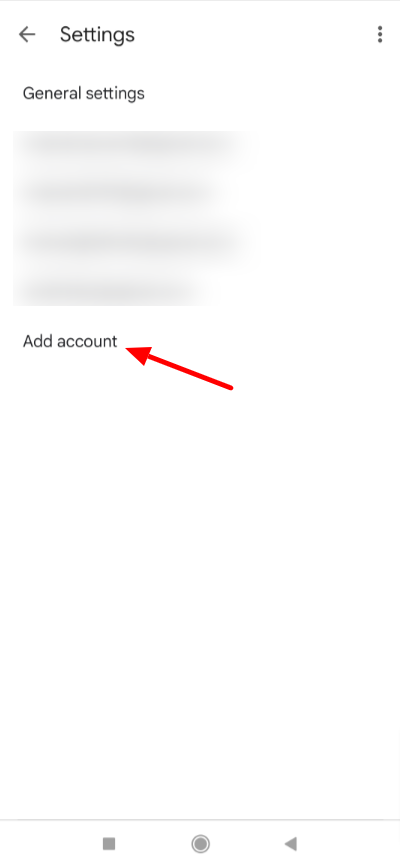
Gmail アプリを開き、[設定] をクリックします。 [設定] で、[アカウントを追加] ボタンをクリックします。
ステップ2:
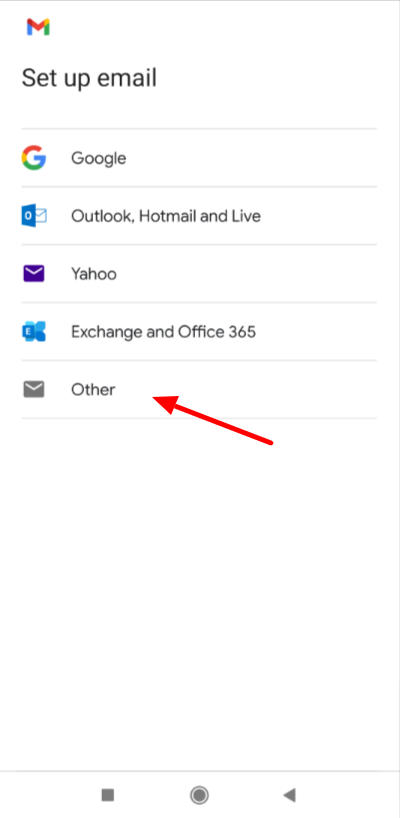
次のステップでは、Google、Outlook、Hotmail、Yahoo、Office 365、Exchange などのメール サービスでメールを設定するよう求められます。使用しない場合は、[その他] をクリックします。
ステップ 3:
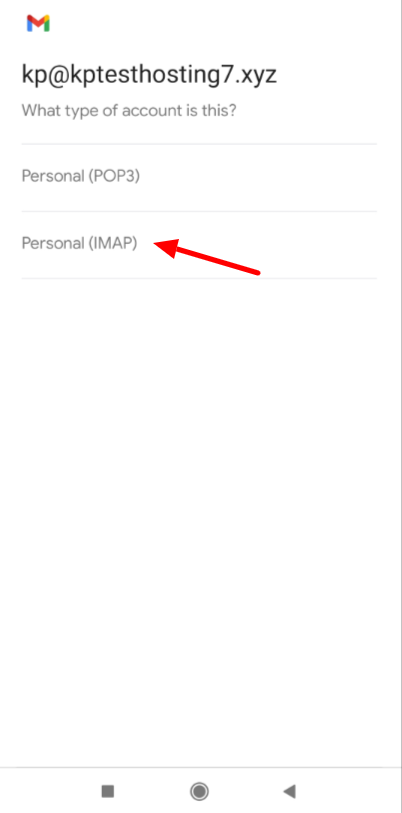
次に、勤務先のメール アドレスを入力し、[次へ] ボタンを押します。 作成する電子メール アカウントの種類を選択するよう求められます。 個人 (IMAP) オプションを選択し、パスワードを入力します。
ステップ 4:
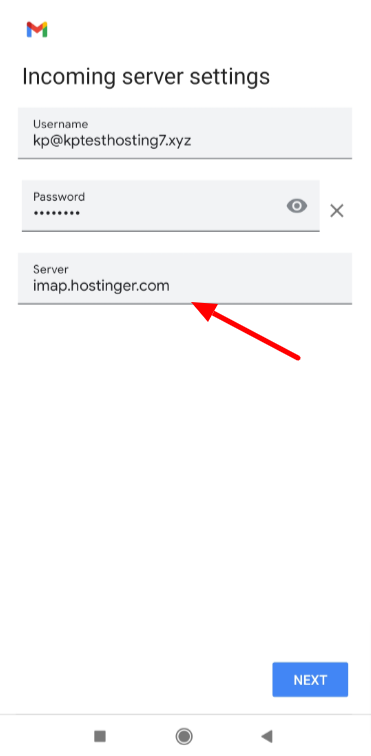
次に、ホスティング アカウントの「電子メール構成設定」から受信サーバーと送信サーバーの詳細を入力し、「次へ」ボタンを押します。
ステップ 5:
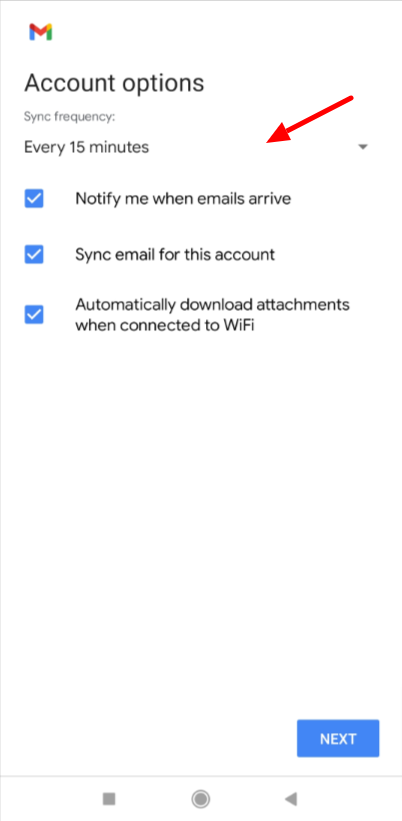
次に、メールを受信するアカウントの頻度を設定します。 また、Wi-Fi オプションで通知、自動同期、添付ファイルのダウンロードを有効または無効にすることもできます。
ステップ 6:
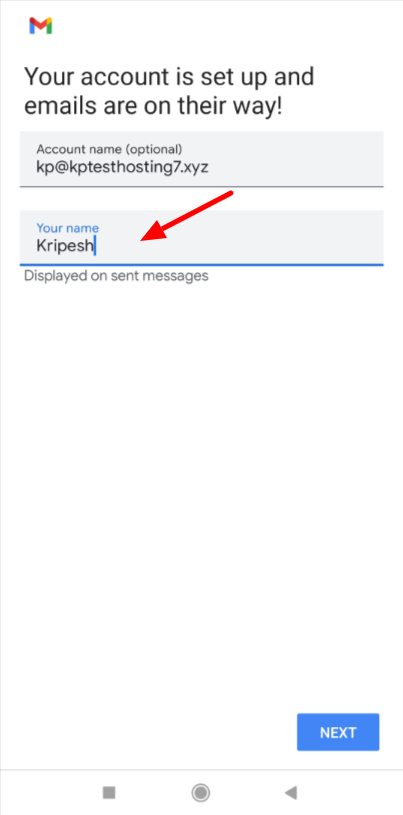
最後に、送信されたメッセージに表示されるアカウント名を追加できます。 したがって、 Gmail アプリでビジネス用メールにログインする方法は次のとおりです。
結論
この記事では、仕事用のメールを Gmail にリンクする方法について説明しました。 最後までやり遂げて、無事に合格できることを願っています。
ご不明な点やエラーが発生している場合は、下のコメント ボックスでお知らせください。トラブルシューティングに全力を尽くします。 この記事を気に入っていただければ幸いです。 最新のアップデートについては、毎週のニュースレターを購読してください。 すぐに、より洞察に満ちた内容で戻ってきます。 それまでは、学び続けて安全を確保してください。 乾杯!
